указанный модуль не найден Appuals.com
ImportError возникает, когда пользователь устанавливает новую библиотеку, а файлы DLL, связанные с этой библиотекой, не загружаются, поскольку Microsoft Visual C++ несовместим с устанавливаемым приложением.
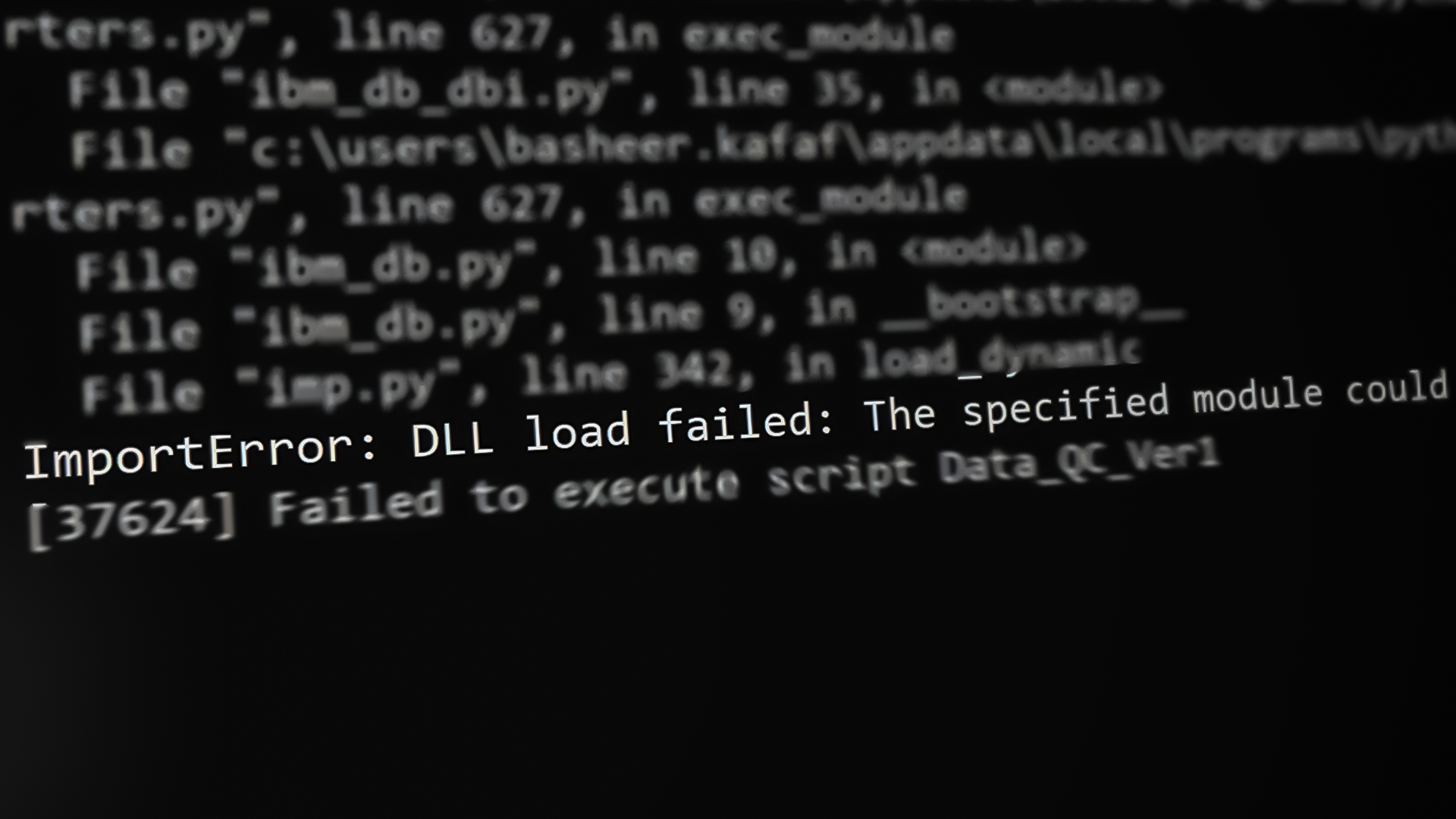
Программы для Windows, мобильные приложения, игры - ВСЁ БЕСПЛАТНО, в нашем закрытом телеграмм канале - Подписывайтесь:)
У вас возникли проблемы с устранением этой ошибки? В этом руководстве представлены все возможные решения для устранения этой ошибки.
1. Восстановите поврежденные и отсутствующие файлы DLL.
Для проверки отсутствующих DLL в Windows есть встроенная программа проверки системных файлов, которая находит и устанавливает отсутствующие и заменяет поврежденные DLL-файлы. Для реализации выполните следующие шаги:
- Откройте окно поиска Windows и найдите CMD; как только вы нашли CMD, щелкните его правой кнопкой мыши, чтобы запустить его от имени администратора.
 Найдите и запустите CMD
Найдите и запустите CMD - Напишите следующую команду в CMD.
 Запустить команду сканирования
Запустить команду сканирования - Вы получите следующий вывод после выполнения вышеуказанной команды в CMD.
 DLL успешно восстановлена
DLL успешно восстановлена
Windows проверила все файлы DLL и восстановила поврежденные файлы.
2. Загрузите и установите DLL-файлы вручную
Если описанный выше метод не работает и у вас по-прежнему отсутствуют файлы DLL, вы также можете найти эти файлы и добавить их вручную:
- Откройте браузер, перейдите в «dll-files.com», и найдите отсутствующую DLL.
 Поиск DLL-файлов
Поиск DLL-файлов - Найдя отсутствующие файлы DLL, нажмите на них, чтобы перейти на следующую страницу и найти совместимую версию для вашей Windows.
 Версия DLL-файла, совместимая с Windows
Версия DLL-файла, совместимая с Windows - Загрузите этот файл, откройте папку «Загрузки», щелкните правой кнопкой мыши загруженный файл и нажмите «Извлечь ВСЕ».
 Загрузите и распакуйте zip-папку
Загрузите и распакуйте zip-папку - После извлечения файлов откройте папку и скопируйте файл DLL.
 Скопируйте DLL-файл
Скопируйте DLL-файл - После копирования перейдите на диск, где установлена Windows, найдите папку «Windows», а затем войдите в папку «System32». В папку System32 вставьте скопированный файл DLL.
 Вставьте файл DLL в папку System32.
Вставьте файл DLL в папку System32. - После вставки файла окна попросят «Заменить файл в месте назначения», нажмите на него, чтобы продолжить.
 Заменить существующий файл
Заменить существующий файл
Ваши отсутствующие файлы обновлены, и проблема с отсутствующими файлами решена.
3. Запустите инструмент DISM
Другой способ исправить отсутствующую DLL — запустить «Управление образами развертывания и службами (DISM)». Пошаговая процедура этого метода представлена ниже:
- Чтобы запустить этот инструмент, откройте окно поиска и найдите «CMD». Затем запустите его от имени администратора.
 Найдите и запустите CMD
Найдите и запустите CMD - Как только вы окажетесь в CMD, напишите следующую команду и нажмите Enter.
 Команда DISM
Команда DISM - Windows начнет восстанавливать работоспособность онлайн. Дождитесь успешного завершения процесса, а затем перезагрузите компьютер.
 Восстановление чистого файла образа
Восстановление чистого файла образа
После завершения операции перезагрузите компьютер, чтобы устранить ошибку.
4. Настройте переменные среды
Давайте посмотрим на другое решение, которое заключается в настройке переменных среды. Ниже приведены шаги для выполнения этой операции:
- Откройте функцию поиска Windows и напишите «системная среда». Вы увидите файл «Редактировать системные переменные среды», нажмите и откройте этот файл.
 Откройте файл системной среды
Откройте файл системной среды - Теперь выберите опцию «Переменные среды».
 Открытая переменная среды
Открытая переменная среды - В разделе «Переменные среды» выберите файл пути и нажмите «Изменить».
 Открыть файл пути
Открыть файл пути - Есть две возможности:
После добавления пути перезагрузите компьютер, чтобы изменения вступили в силу.
5. Восстановите Microsoft Visual C++
Проблемы совместимости с Microsoft Visual C++ также могут вызвать эту ошибку; восстановление Visual C++ — это решение проблемы. Давайте посмотрим, как это работает:
- Чтобы восстановить или переустановить Microsoft Visual C++, откройте окно поиска Windows и откройте «Настройки».
 Откройте настройки окна
Откройте настройки окна - В настройках выберите «Приложения» и откройте «Установленные приложения».
 Открыть установленные приложения
Открыть установленные приложения - Найдите установленную версию Microsoft Visual C++ в разделе установленных приложений. Нажмите на три точки, чтобы изменить приложение.
 Найдите Microsoft Visual С++
Найдите Microsoft Visual С++ - Как только вы нажмете «Изменить», Windows запросит разрешение на запуск приложения. После того, как вы дадите разрешение, вы увидите это окно. Нажмите «Восстановить», чтобы восстановить приложение Visual C++.
 Восстановите Microsoft Visual C++
Восстановите Microsoft Visual C++ - Когда Windows завершит восстановление, вы получите уведомление «Установка выполнена успешно». Щелкните Закрыть.
 Успешное восстановление Visual C++
Успешное восстановление Visual C++
Visual C++ успешно исправлен, и ошибка будет исправлена.
6: Установите Microsoft Visual C++
В случае, если на вашем ПК в системе не установлена обновленная версия Microsoft Visual C++, вы можете скачать и обновить ее вручную:
- Найдите Microsoft Visual C++ и откройте «Learn.Microsoft.com” связь.
 Поиск Visual C++
Поиск Visual C++ - Эта ссылка приведет вас на страницу загрузки Visual C++. Здесь загрузите подходящую версию Microsoft Visual C++ для вашего ПК. Если вы используете 64-битную систему, выберите ARM64; если ваша система 32-битная, выберите X86.
 Страница Microsoft Visual C++
Страница Microsoft Visual C++ - Откройте папку, в которую вы загрузили файл .exe, щелкните его правой кнопкой мыши и запустите установку. Установите флажок Я согласен с лицензией и нажмите «Установить».
 Установите Microsoft Visual С++
Установите Microsoft Visual С++
Вы установили Microsoft Visual C++, и проблема с отсутствующей библиотекой DLL или DLL решена.
Ошибка ImportError, вызванная тем, что файлы DLL не загружаются из-за несовместимости с Microsoft Visual C++, может быть устранена несколькими способами. Во-первых, может помочь восстановление поврежденных и отсутствующих DLL-файлов с помощью встроенного в Windows средства проверки файлов (sfc /scannow). Если это не сработает, можно попытаться вручную загрузить и установить DLL-файлы из надежного источника. Другой вариант — запустить инструмент DISM (Deployment Image and Services Management) для восстановления работоспособности Windows в сети.
Другие решения включают настройку переменных среды и восстановление/переустановку Visual C++ (его также можно установить вручную). Следуя этим шагам по устранению неполадок, пользователи могут устранить ошибку ImportError, вызванную тем, что DLL-файлы не загружаются из-за несовместимости с Microsoft Visual C++, и обеспечить бесперебойную работу своих установленных приложений.
Программы для Windows, мобильные приложения, игры - ВСЁ БЕСПЛАТНО, в нашем закрытом телеграмм канале - Подписывайтесь:)

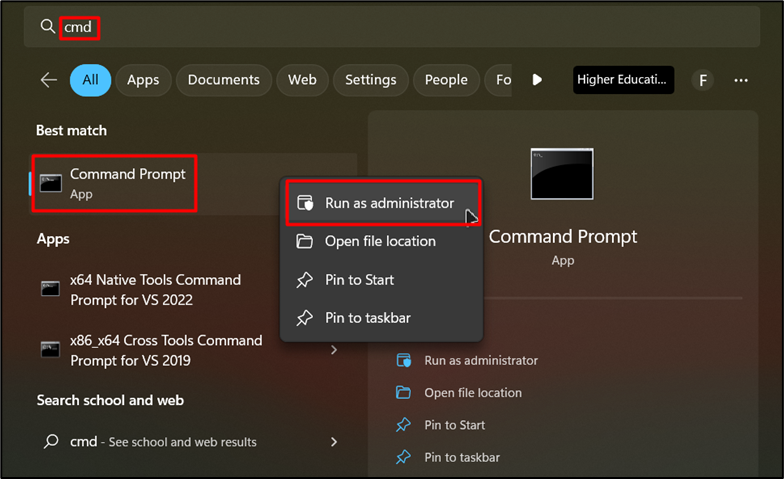 Найдите и запустите CMD
Найдите и запустите CMD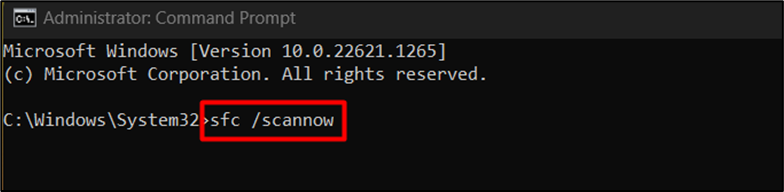 Запустить команду сканирования
Запустить команду сканирования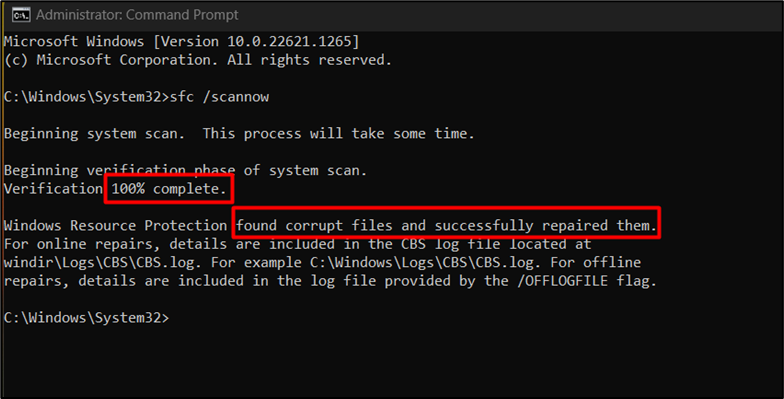 DLL успешно восстановлена
DLL успешно восстановлена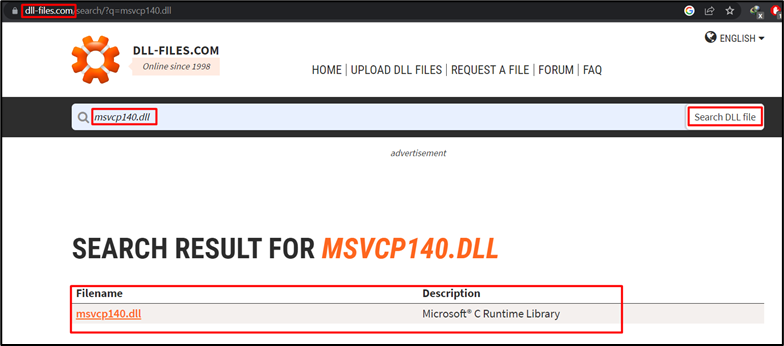 Поиск DLL-файлов
Поиск DLL-файлов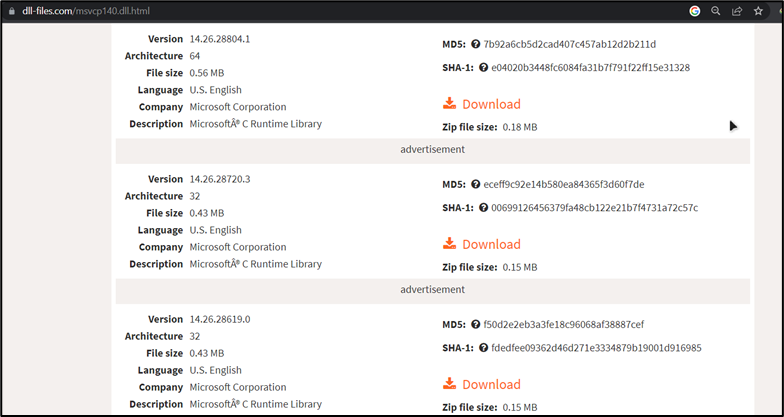 Версия DLL-файла, совместимая с Windows
Версия DLL-файла, совместимая с Windows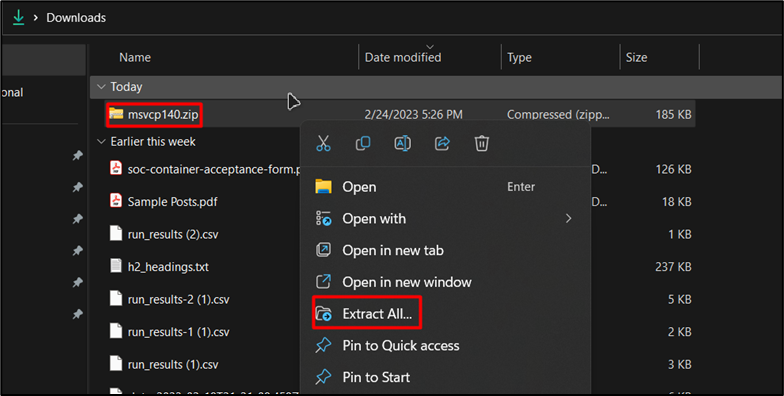 Загрузите и распакуйте zip-папку
Загрузите и распакуйте zip-папку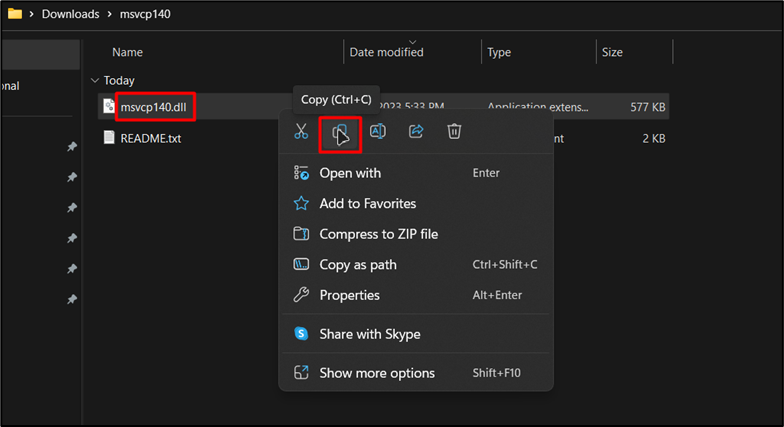 Скопируйте DLL-файл
Скопируйте DLL-файл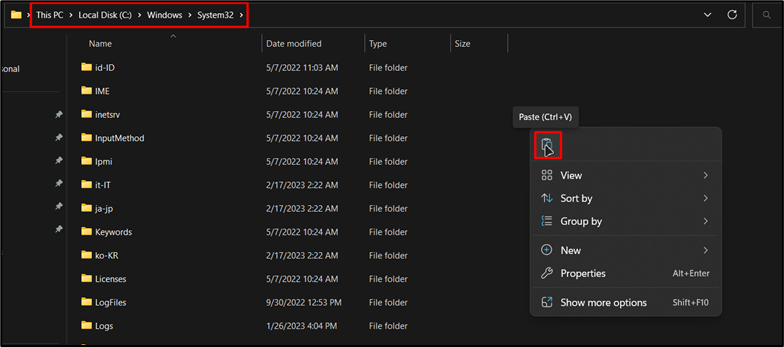 Вставьте файл DLL в папку System32.
Вставьте файл DLL в папку System32.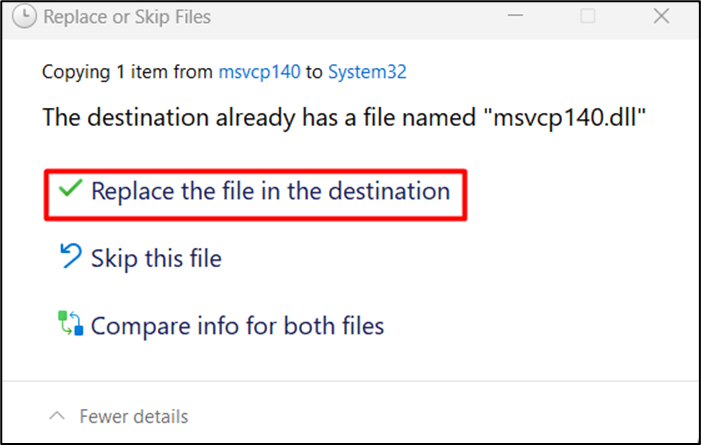 Заменить существующий файл
Заменить существующий файл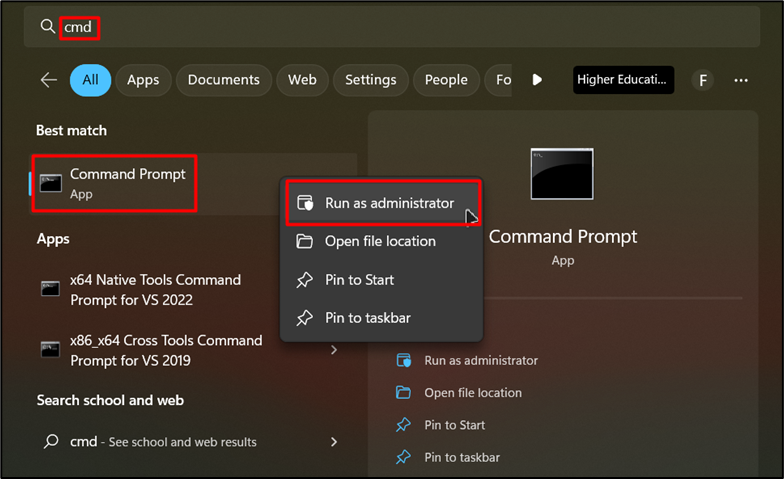 Найдите и запустите CMD
Найдите и запустите CMD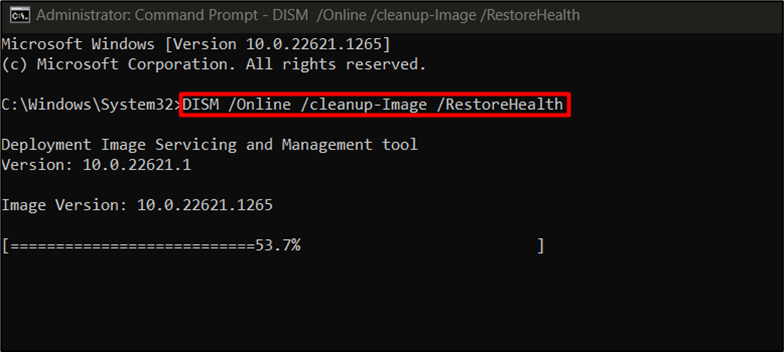 Команда DISM
Команда DISM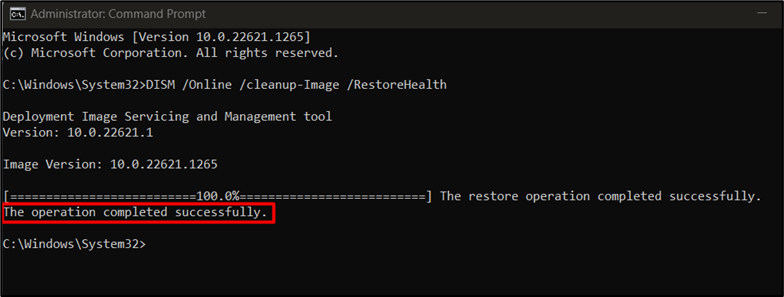 Восстановление чистого файла образа
Восстановление чистого файла образа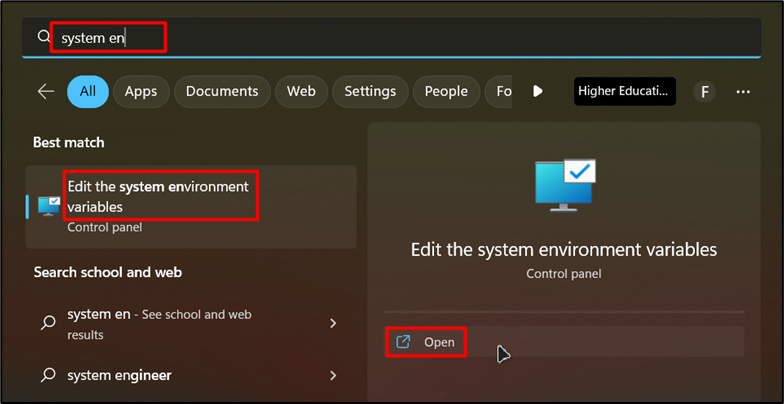 Откройте файл системной среды
Откройте файл системной среды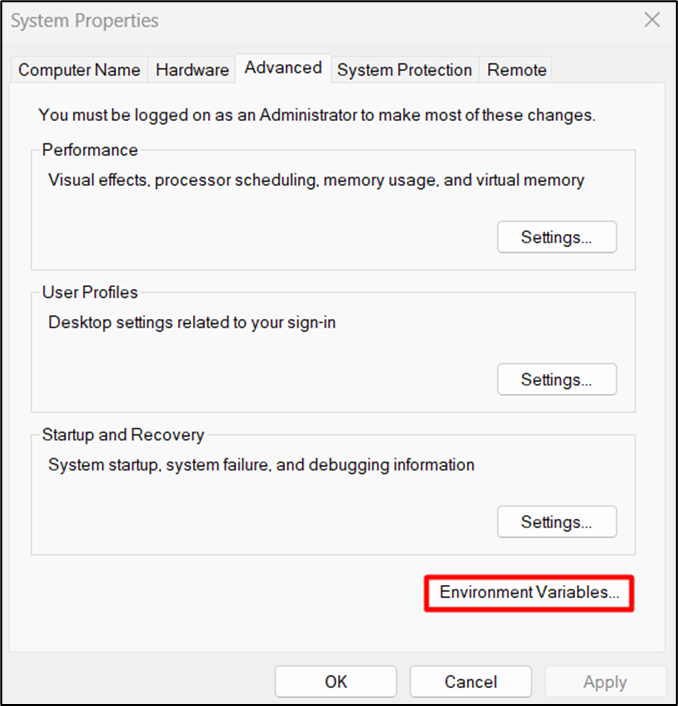 Открытая переменная среды
Открытая переменная среды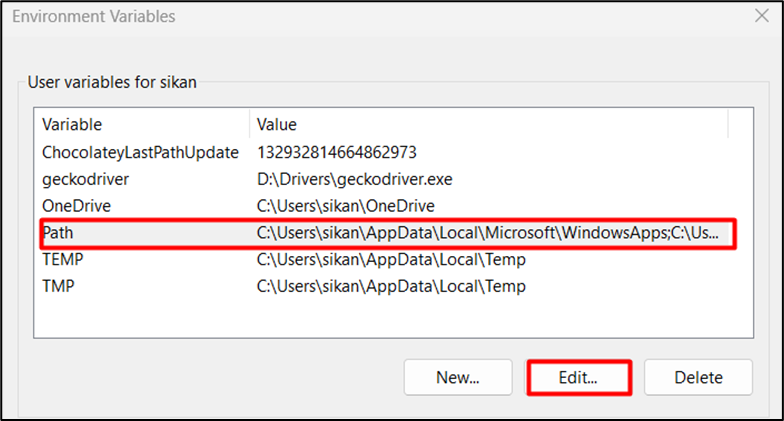 Открыть файл пути
Открыть файл пути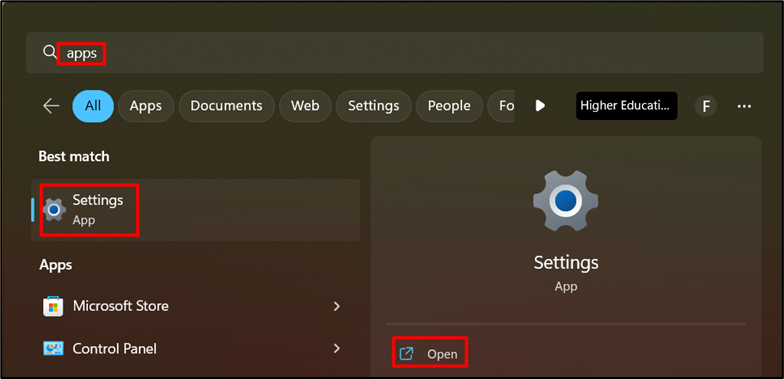 Откройте настройки окна
Откройте настройки окна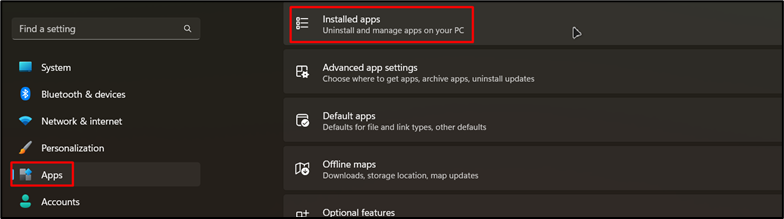 Открыть установленные приложения
Открыть установленные приложения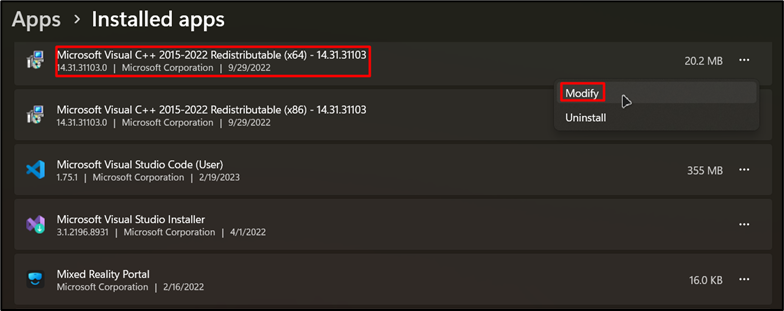 Найдите Microsoft Visual С++
Найдите Microsoft Visual С++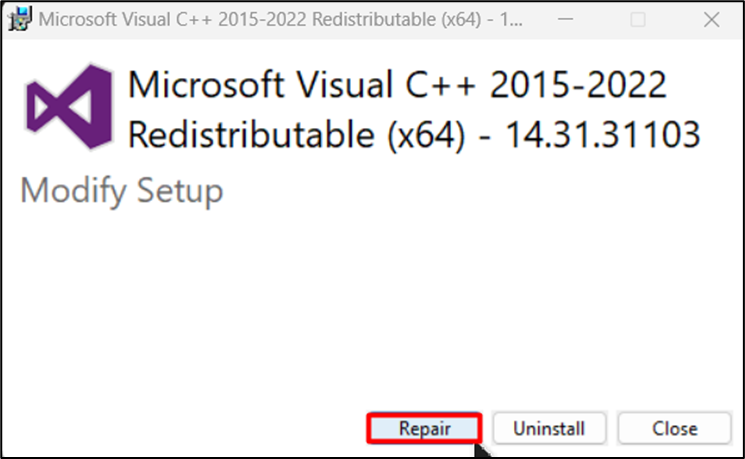 Восстановите Microsoft Visual C++
Восстановите Microsoft Visual C++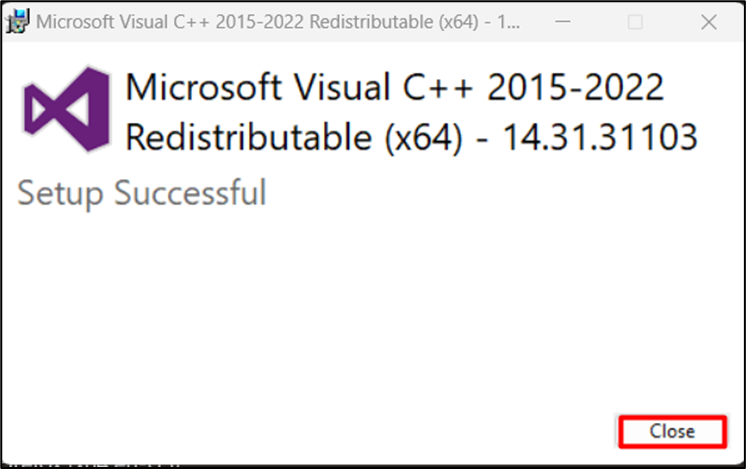 Успешное восстановление Visual C++
Успешное восстановление Visual C++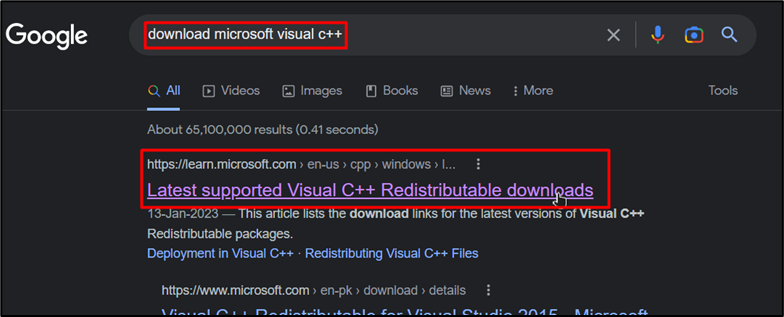 Поиск Visual C++
Поиск Visual C++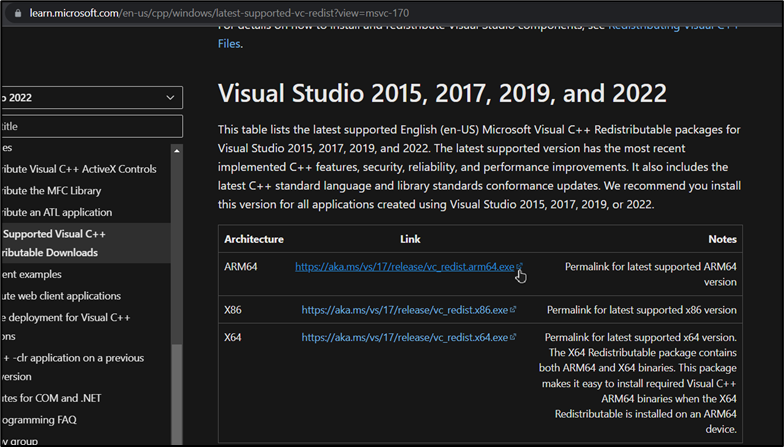 Страница Microsoft Visual C++
Страница Microsoft Visual C++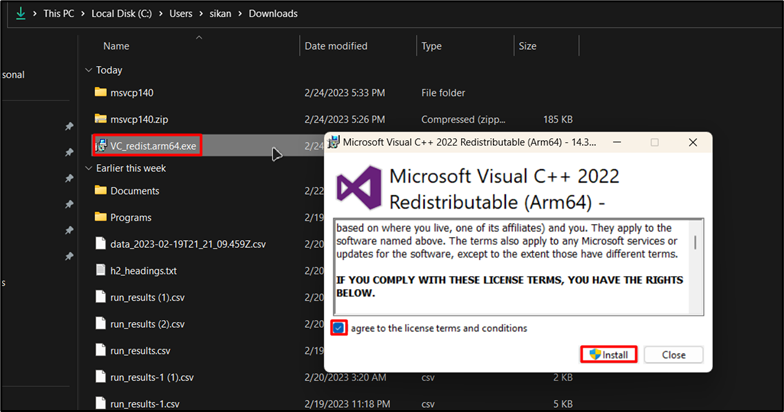 Установите Microsoft Visual С++
Установите Microsoft Visual С++




